Při sazbě obsahu v aplikaci InDesign je často nutné uvádět body: buď ruční psaní období mezi názvy sekcí a čísly stránek je dlouhá historie, nebo to děláte automaticky, abyste mohli upravovat hranice textu.
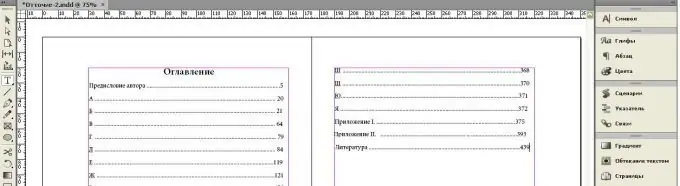
Instrukce
Krok 1
Možnost 1. Pokud byly řádky vytvořeny ručně a je nutné je nastavit automaticky. Nejprve vyberte text a tečky nahraďte mezerami: Upravit Najít / Nahraďte tečku mezerou a poté nahraďte 3 mezery 2 a poté, co se počet nahrazení sníží na 0, nahraďte 2 mezery tabulátorem (označeno jako ^ t -sign ^ je na anglické klávesnici napsáno jako 6).

Krok 2
Nyní vyberte text a přejděte do nabídky TextTabulators. Do pole Obrys vložte bod, vyberte šipku označující polohu pravého okraje textu a posunutím doprava upravte odchozí bod na šipku◄, což znamená pravý okraj a zarovnejte jej s ním.
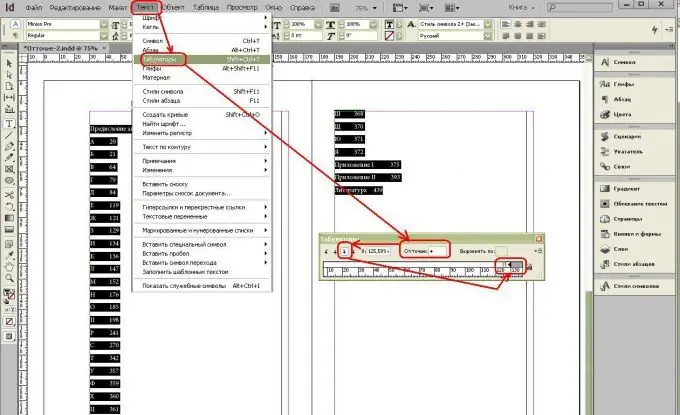
Krok 3
Ve výsledku bude obsah vypadat takto. Okraje textu můžete upravit posunutím šipek a někdy to nebolí Vymazat vše, pokud byly hranice textu pro každý odstavec původně jiné.
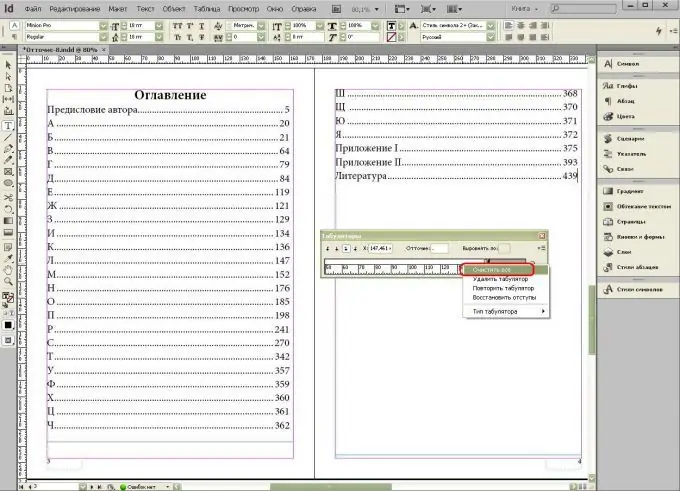
Krok 4
Možnost 2. Vyberte text, přejděte do horní nabídky Styly textových odstavců nebo rozbalovací nabídky Styly odstavců Upravit odstavec přejděte na kartu Karty a stejným způsobem nastavte bod v části Tečky a přesuňte hranice textu pomocí šipka vpravo.
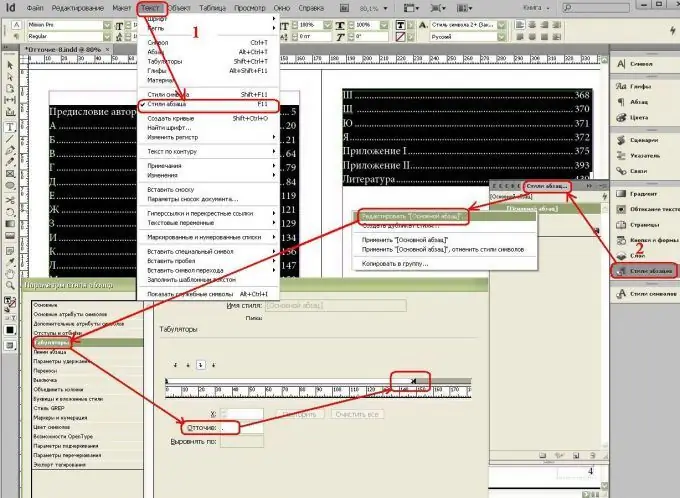
Krok 5
Možnost 3 (nejjednodušší). Vyberte text Přejděte do nabídky Záložky textu, vyberte bod v části Obrysy a přesuňte ohraničení textu. Zrušení výběru Umístěte kurzor mezi text a číslo stránky Stiskněte Tab a voila - objeví se řádek!






